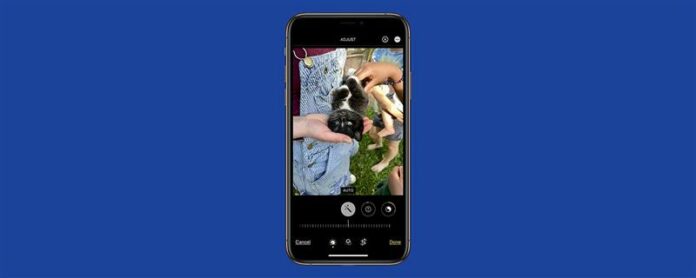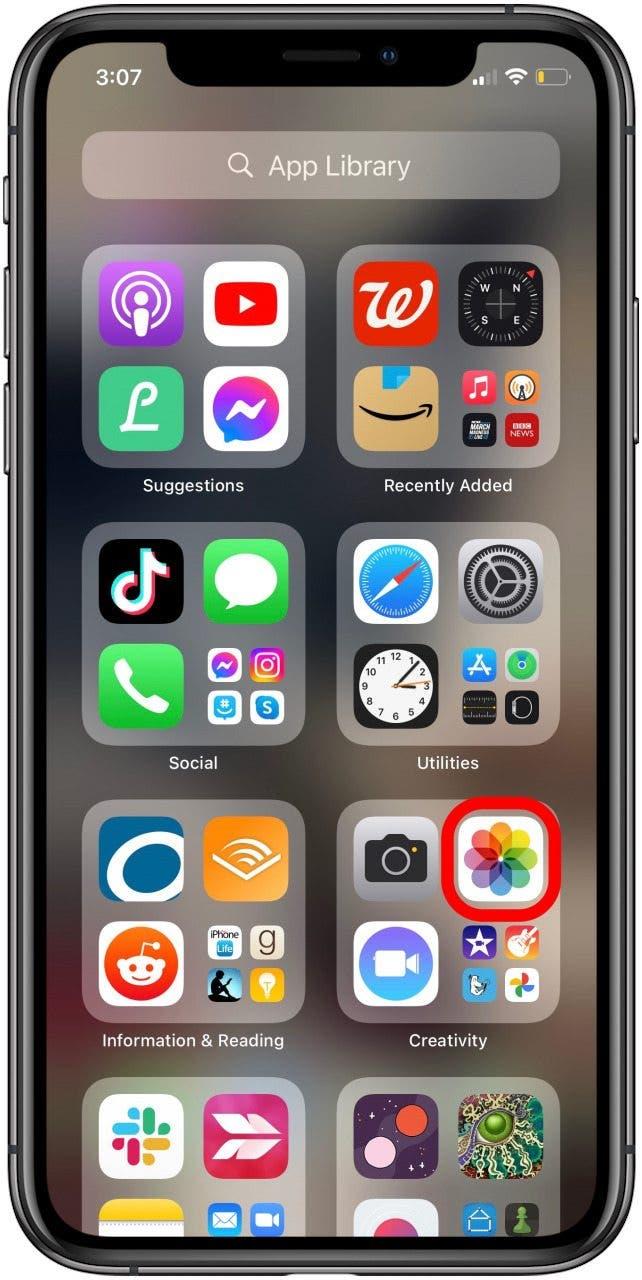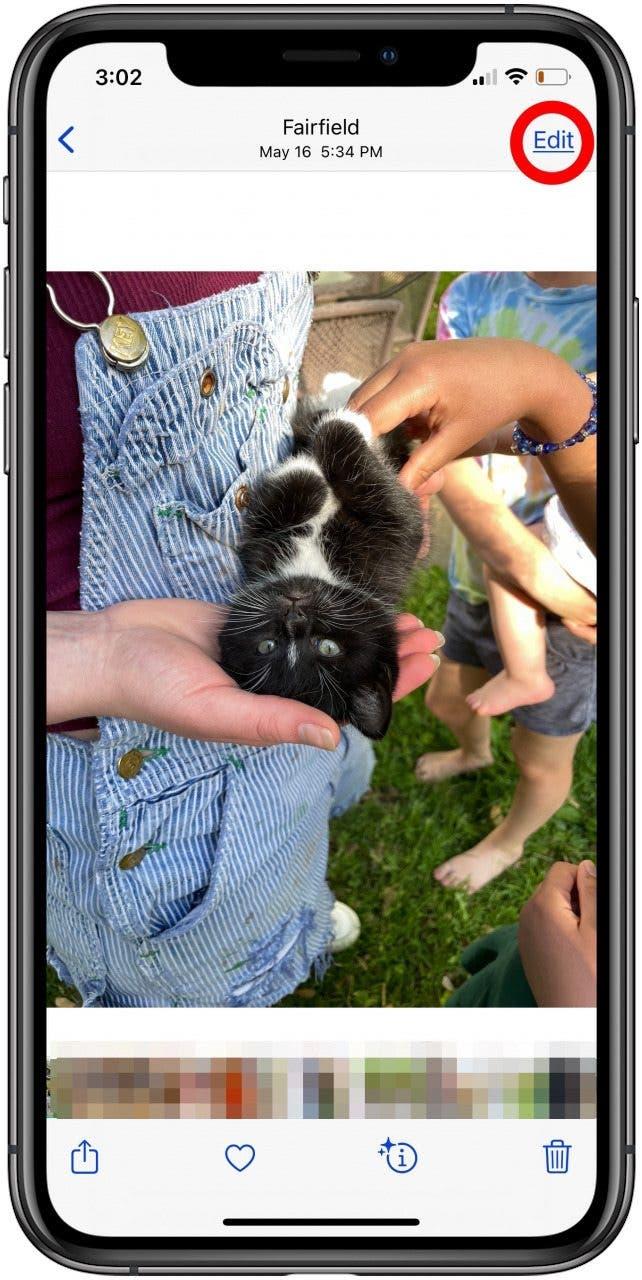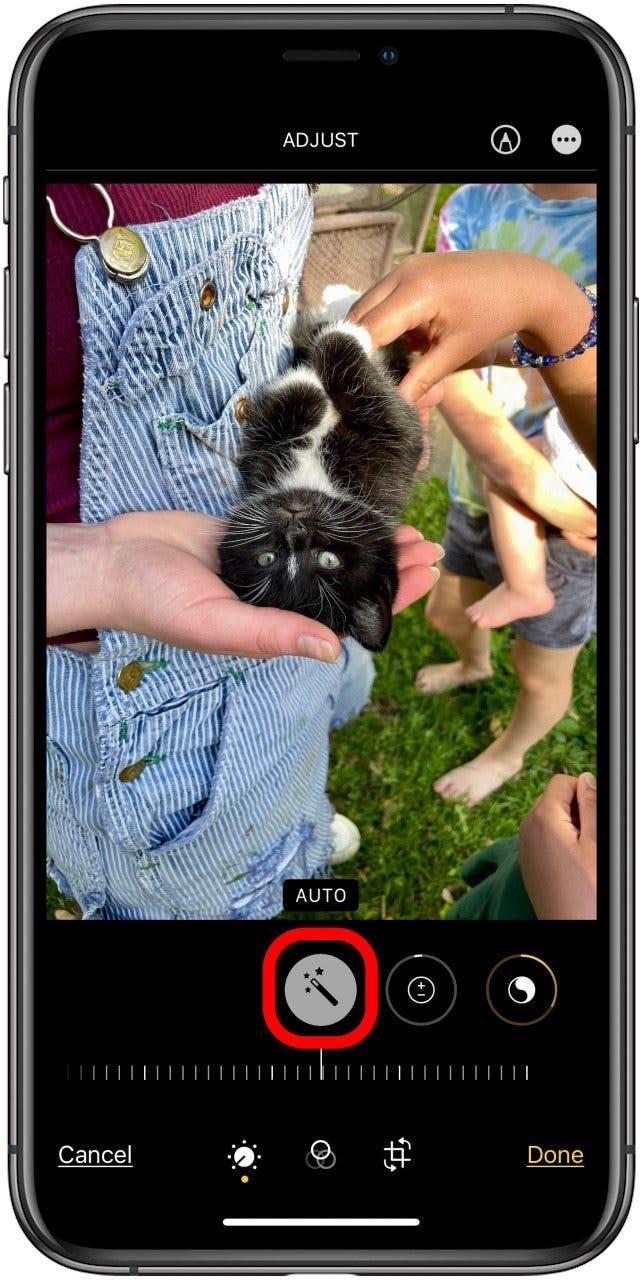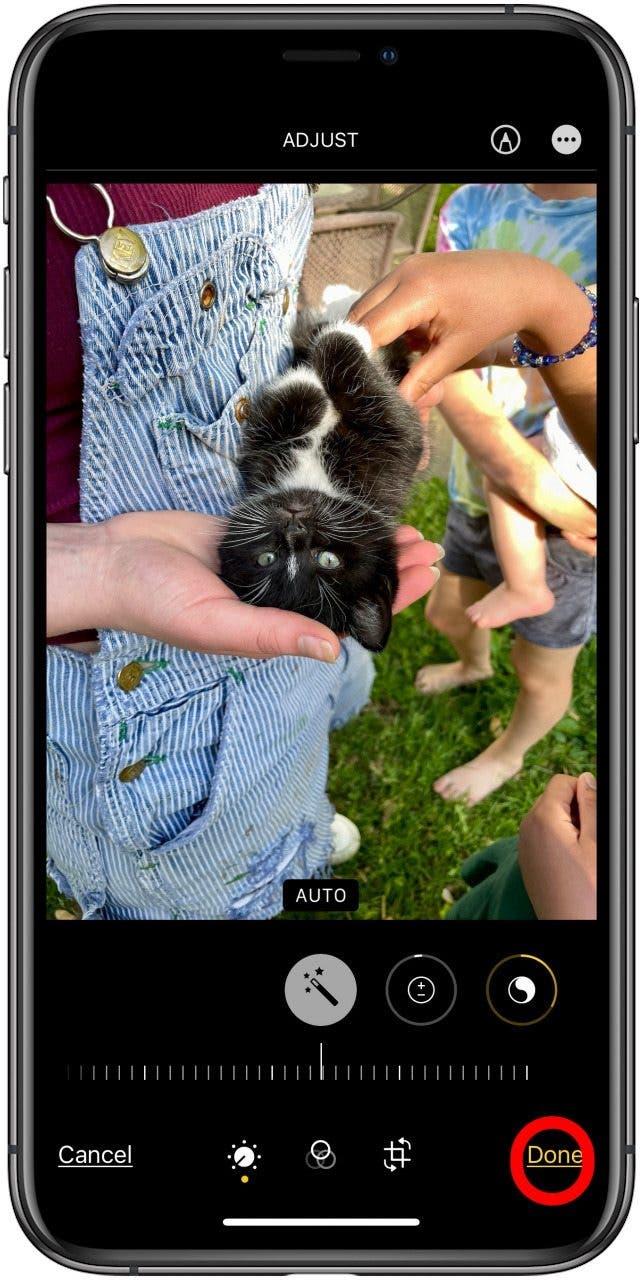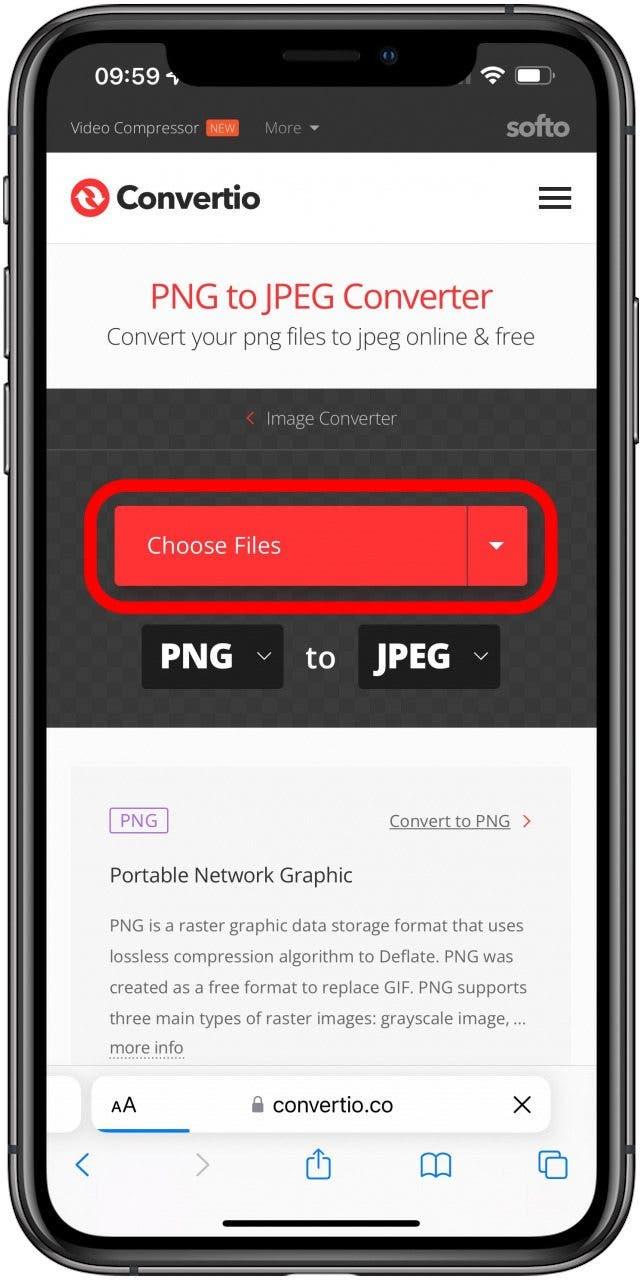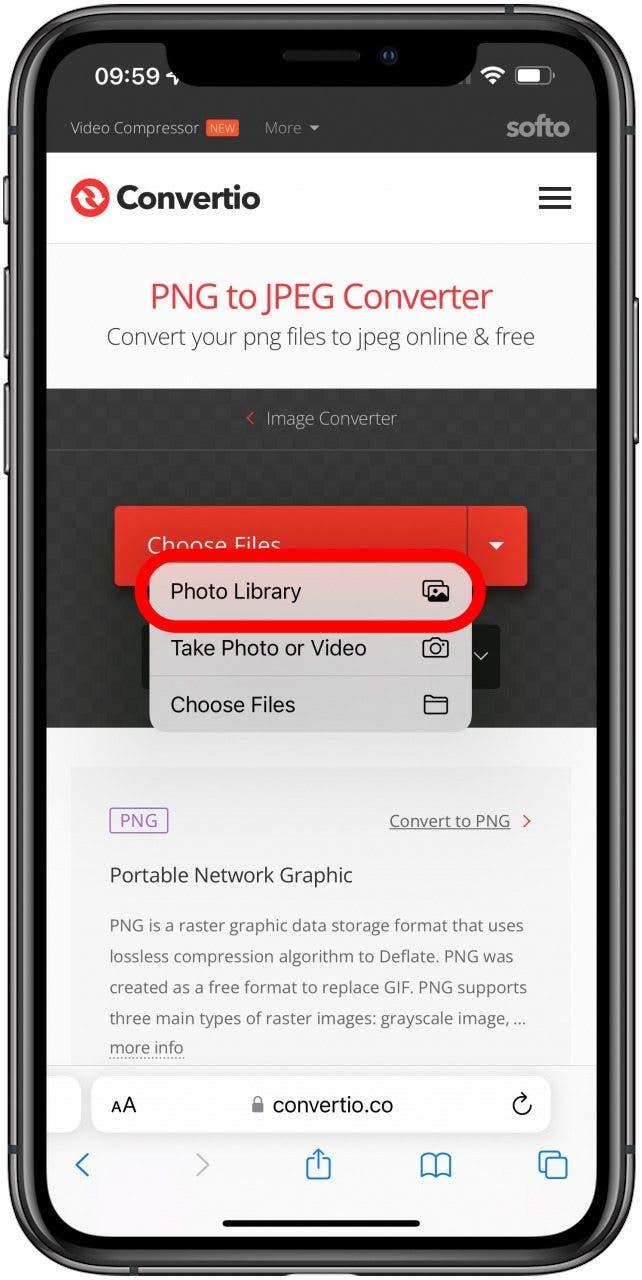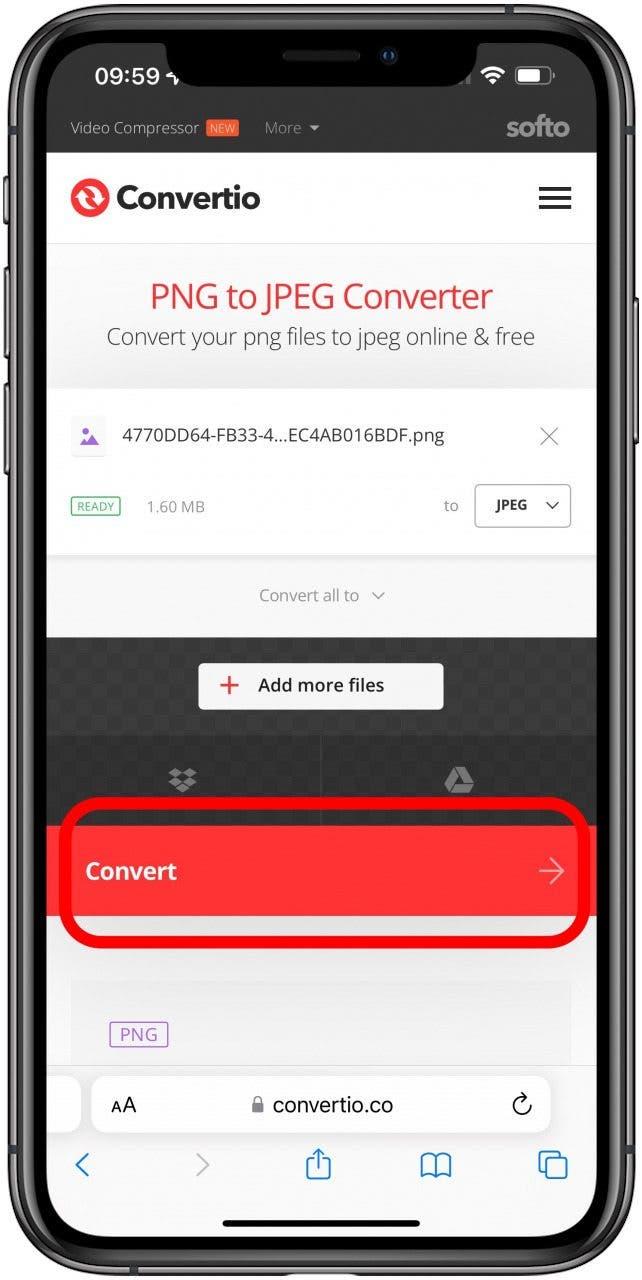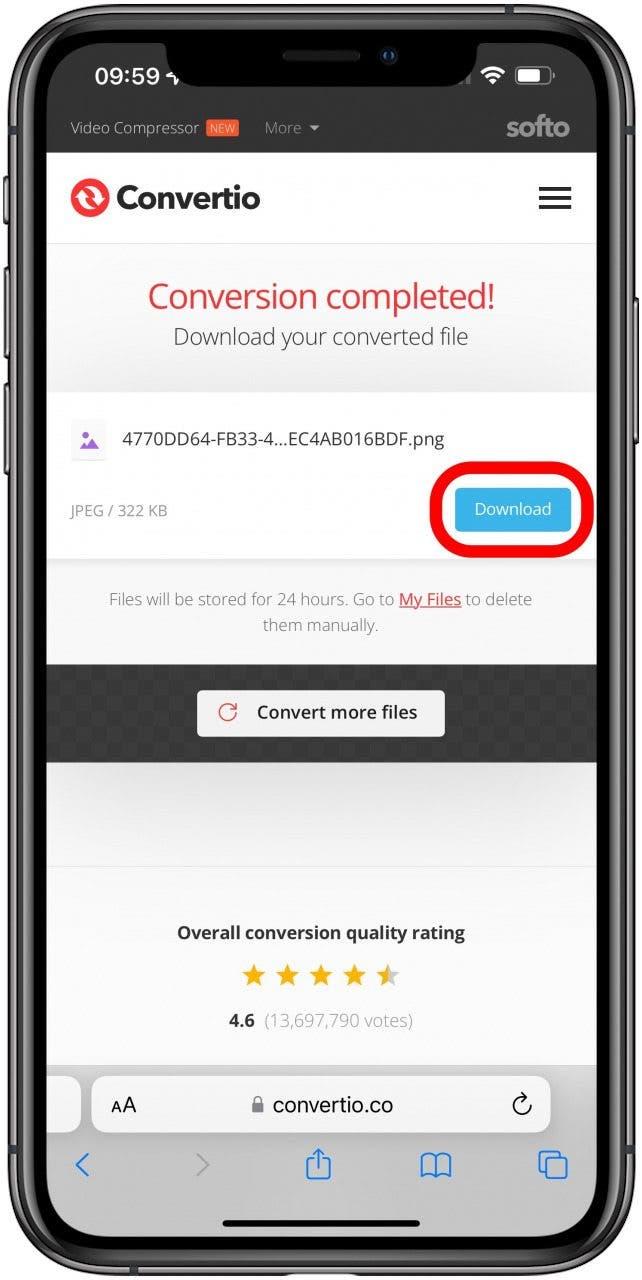Hoe converteer je een PNG -afbeelding naar JPEG op mijn iPhone? U hebt een PNG -converter nodig, of u kunt een gratis, eenvoudige truc gebruiken in Apple’s Photos -app!
Wil je weten hoe je een PNG in JPEG -bestand op je iPhone kunt wijzigen? En, om een beetje te steunen, wat is een PNG -bestand, en wat is een JPEG -bestand? We beantwoorden al uw vragen hier! Voor meer geweldige foto’s app -tutorials, bekijk onze gratis tip van de dag .
Wat is een PNG -bestand en wat is een JPEG -bestand?
Een PNG-bestand (Portable Network Graphic) gebruikt de .png-extensie en kan 16 miljoen kleuren, transparante of semi-transparante achtergronden verwerken, en gebruikt verliesloze compressie, zodat het alle originele gegevens behoudt wanneer het wordt gecomprimeerd. Een JPEG (Joint Photographic Experts Group) maakt gebruik van een van de volgende extensies: .JPG, .jpeg, .Jpe, .jif, .jfif, of .jfi. JPEG -bestanden zijn compatibel met de meeste apps, software en browsers, nemen minder ruimte in beslag op uw harde schijf dan een PNG -bestand en overdragen en laden sneller. Aan de andere kant kunnen JPEG’s details verliezen en er minder scherp uitzien in vergelijking met hun PNG -tegenhangers.
Hoe PNG om te zetten naar JPEG in de Foto’s -app
De absoluut gemakkelijkste PNG -converter is Apple’s Photos -app. Het enige wat u hoeft te doen is een bewerking te maken voor een foto en deze wordt opgeslagen als een JPEG -bestand. Om een PNG te converteren naar een JPEG -bestand:
- Open de foto’s -app .

- Tik op de foto die u wilt converteren naar JPEG -indeling en tik op bewerken .

- Maak nu eventuele bewerkingen die u wilt op de foto. De eenvoudigste manier is om te klikken op de pictogram Auto Enhance , die eruit ziet als een toverstaf.

- Tik gedaan Om uw bewerkingen op te slaan, en wanneer u de foto deelt, wordt deze in JPEG -indeling verzonden.

Hoe PNG te converteren naar JPEG met de Convertio -app
Als u uw PNG niet wilt bewerken in de app Foto’s, kunt u het bestand nog steeds converteren naar een JPEG-bestand op uw iPhone, maar u moet hiervoor een app, website of extensie van derden gebruiken. Feature schrijver olena kagui gebruikt convertio < /a>. Ze zegt: “De Convertio -website is mijn beste vriend, maar je kunt slechts tien bestanden per dag gratis doen en ze individueel moeten uploaden en downloaden.” Dit duurt meer stappen dan de methode voor foto’s apps, maar is heel eenvoudig als je er eenmaal aan went. Om convertio te gebruiken:
- Navigeer naar convertio.co, tik op Kies bestanden en selecteer hieronder PNG naar JPEG.

- Tik fotobibliotheek .

- Tik op de foto in uw foto’s -app -bibliotheek die u wilt converteren.
- Tik converteren .

- Tik download wanneer de conversie is voltooid.

De JPEG downloadt naar de app -app van uw iPhone, dus open de app Bestanden, tik op het tabblad Bladeren onderaan het scherm en tik op Downloads om uw JPEG te vinden.